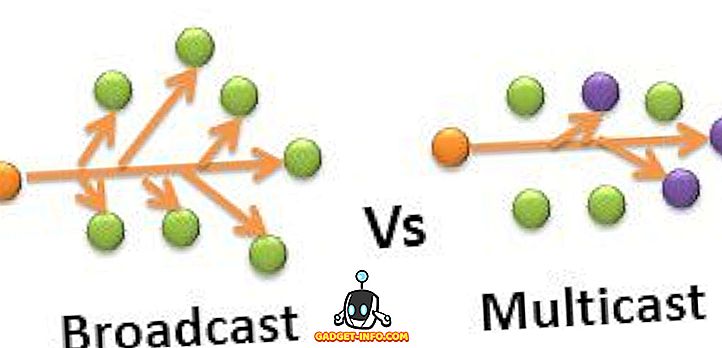Una delle cose più comuni che fanno gli utenti di computer è tagliare, copiare e incollare roba. Quando tagli o copi da un posto all'altro di un documento a un altro, non c'è molto nella storia; quando tagli o copi il testo da un sito Web, ad esempio, in un documento di Word, le cose diventano un po 'più complicate, perché a volte vuoi che il testo copiato assomigli al sito web e, a volte, semplicemente voglio che si adatti perfettamente a ciò che stai già scrivendo.
Microsoft non è stata cieca e ci ha fornito alcune opzioni per tagliare, copiare e incollare in Word 2007 con il pulsante Incolla sul nastro principale. Riconoscendo che ciò che avevano fatto fino a quel momento non era abbastanza, Microsoft ha compiuto un ulteriore passo avanti nelle versioni più recenti di Word offrendo agli utenti un'anteprima molto migliore di ciò che otterranno scegliendo una particolare opzione.
È possibile accedere alla funzione Incolla di Word in due modi diversi; il primo è facendo clic con il tasto destro del mouse nel punto in cui si desidera incollare qualcosa.
Nota: verranno visualizzate tutte le opzioni Incolla solo se in precedenza è stato evidenziato e copiato del testo da un'altra fonte che contiene testo non standard.

L'altro modo è facendo clic sull'icona Incolla sul nastro principale:
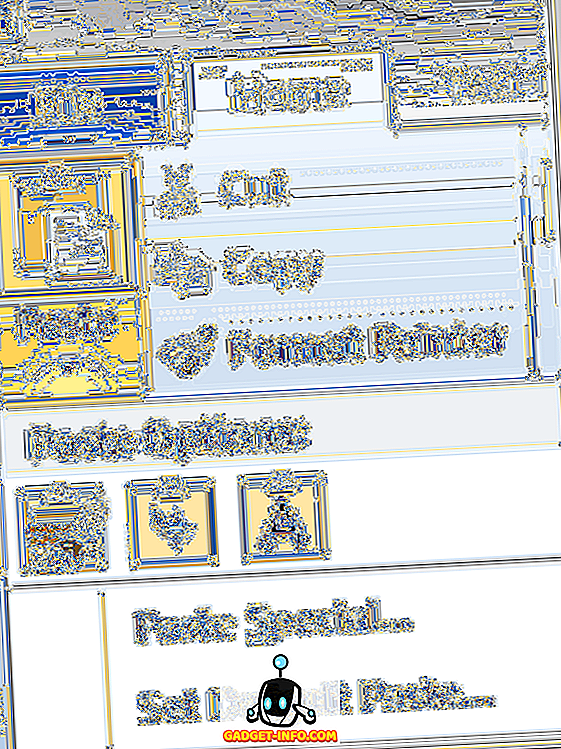
Nota: per visualizzare tutte le icone nel menu a discesa, devi prima copiare un testo non standard da un'altra fonte.
Personalizza le opzioni di incolla di parole
Notare l'opzione Imposta Paste predefinite che è stata aggiunta alla parte inferiore del menu a discesa:
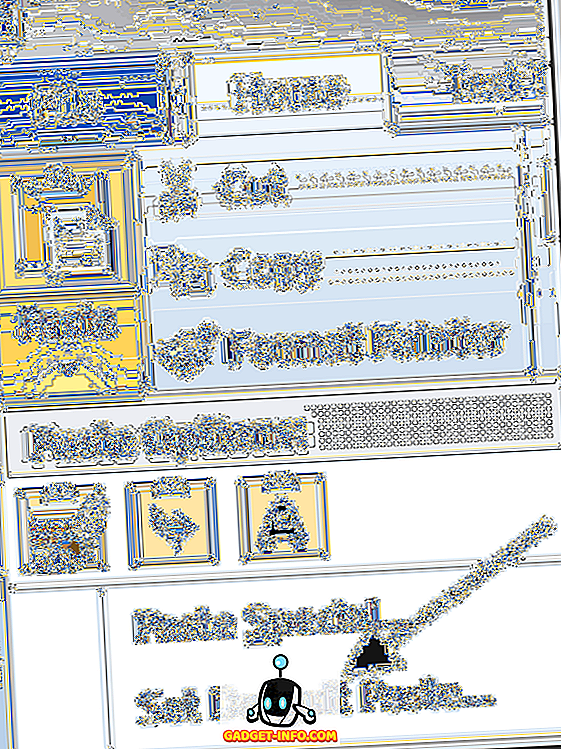
Facendo clic su di esso si apre una finestra per impostare le impostazioni predefinite per una miriade di opzioni di Word: Abbiamo solo bisogno di guardare le impostazioni predefinite per Taglia, copia e incolla :
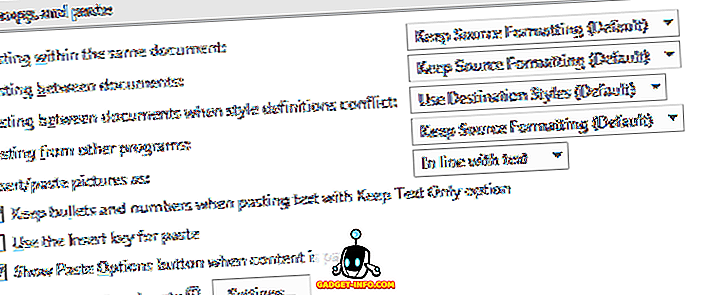
Impostare le impostazioni predefinite per quando si incolla qualcosa, è in realtà un affare più grande di quanto possa sembrare. Supponiamo ad esempio di essere abituati a usare Ctrl-C e Ctrl-V per copiare e incollare materiale dai siti Web nei documenti di Word; normalmente il valore predefinito è quello di incollare ciò che è stato copiato nel suo stato naturale, cioè con tutta la formattazione web in atto.
Se si modifica l'impostazione predefinita Incolla tra documenti e Incolla da altri programmi in Solo testo, è possibile risparmiare il passaggio in più di dover rimuovere la formattazione manualmente copiando dapprima tutto su Blocco note e quindi copiando da lì.
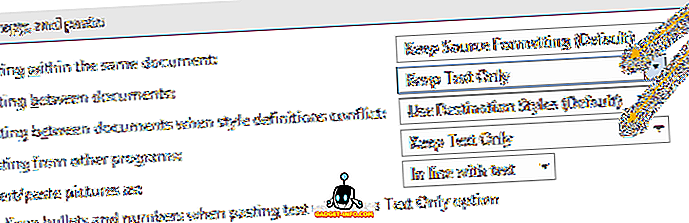
In ogni caso, una volta impostati i valori predefiniti come desiderato, l'uso della funzione Incolla funziona allo stesso modo indipendentemente dal modo in cui ci si accede. Per usarlo, copia prima del testo formattato e / o della grafica da un sito web:
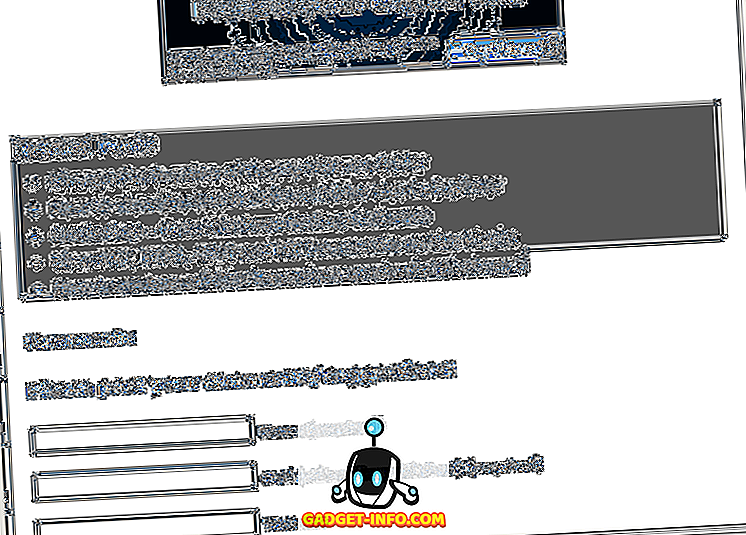
Successivamente, apri o riprendi a lavorare su un documento in Word, quindi seleziona un punto nel documento per incollare il materiale che hai copiato facendo clic nel documento; quindi, fare clic sull'icona Incolla . Dovresti notare subito che le cose sembrano diverse; invece di scelte di parole, ora ci sono icone.
Per vedere come funzionano queste icone, fai scorrere lentamente il mouse sulle diverse opzioni. Spostandosi da sinistra a destra, le icone rappresentano: Mantieni formattazione origine, Unisci formattazione e Mantieni solo testo. Dovresti essere in grado di vedere come sarà il materiale incollato nel tuo documento mentre muovi il cursore sulle tre icone.
Mantieni la formattazione dell'origine:
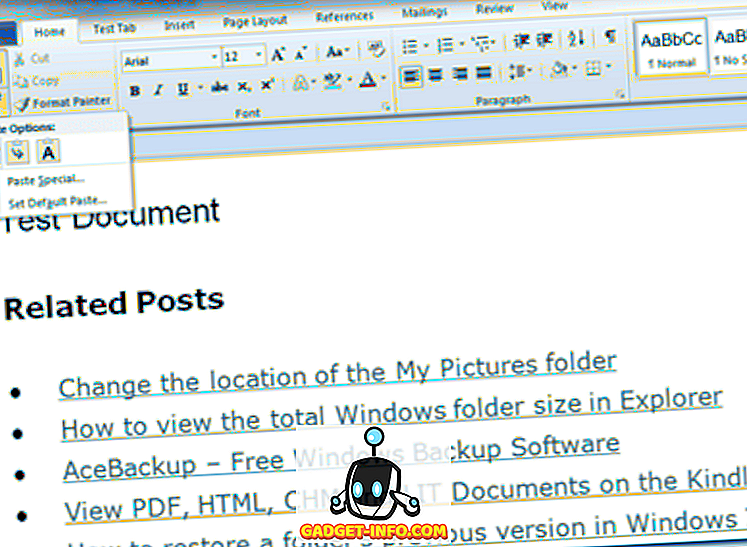
Unisci formattazione:
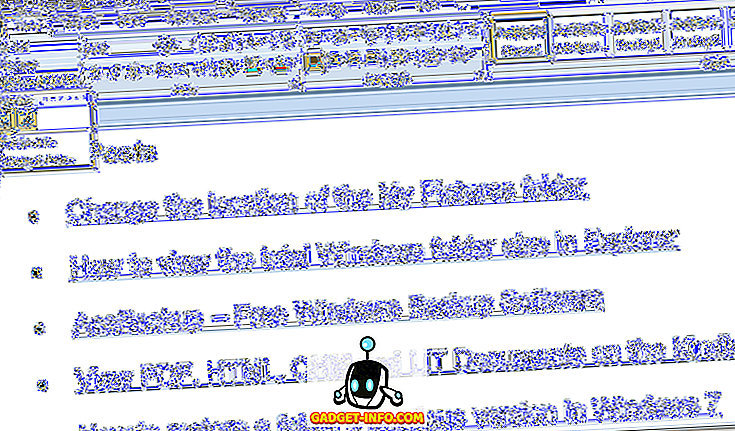
Mantieni solo il testo :
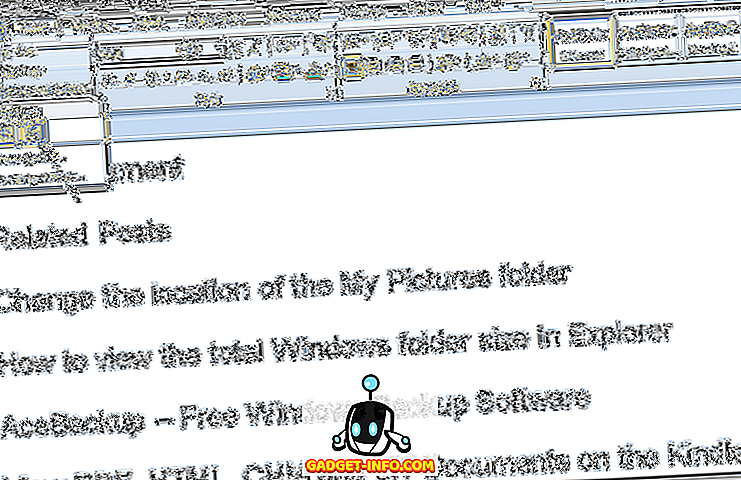
Per incollare effettivamente il materiale copiato, fai clic su quello desiderato e il materiale copiato verrà incollato nel documento nel formato che hai scelto (in questo caso, Mantieni formattazione sorgente ).
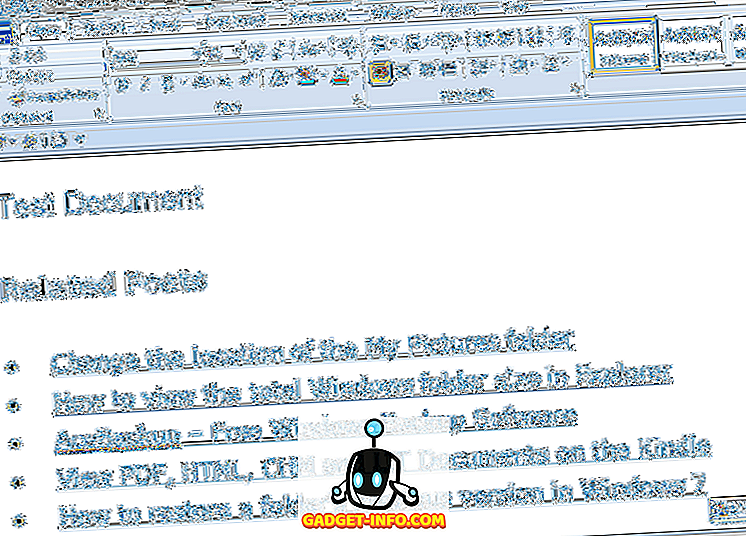
Il nuovo strumento Incolla basato su icona con anteprima dovrebbe rendere il taglio, la copia e l'incolla di un compito molto più semplice per chiunque stia facendo un sacco di testo in movimento da diverse applicazioni in Word. Godere!